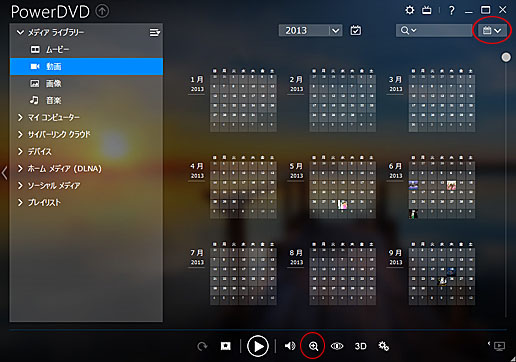PowerDVD 15/14 Ultraの使い方
「Power DVD 15 Ultra」、「Power DVD 14 Ultra」はブルーレイ/DVDの再生や、動画/画像(写真)/音楽等のコンテンツの再生を高画質・高音質で扱うことなどができる多機能なメディアプレーヤーソフトです。
また、ホームネットワークに接続されている機器との連携が行える機器間相互接続方式のDLNAにも対応しているネットワークメディアサーバー/プレーヤーとしても利用できます。
更に、デジタル放送の著作権保護方式DTCP-IPにも対応しているので、
デジタルTVやBDレコーダー、nasneなどで録画した放送番組もホームネットワークを経由して再生することも可能です。
対応OSはWindows 10/8.1/8/7/Vista/XP SP3であり、開発・販売はCyberLink社が行なっています。
「PowerDVD 14」は2014年4月に発売され、「PowerDVD 15」は2015年4月に発売されましたが、両者ともUltra、Pro、Standardの3つのエディションがあります。
上位エディションの「Power DVD 15 Ultra」と「Power DVD 14 Ultra」は前バージョンの「PowerDVD 13 Ultra」
と同様に独自技術のTrueTheater機能を用いてコンテンツの再生や画質・音声を向上することができ、
BDの再生、2D→3D変換、DTS-HD 7.1chのサポートなど高機能なメディアプレーヤーとしての特徴を持っていますが、
新たな機能として次世代動画形式HEVC/H.265の再生や、ロスレスオーディオへの対応、動画/画像のカレンダービューなどの特徴も備えています。
また両者とも、以下の図1のように、ホームネットワークを介してデジタル放送や動画/画像/音楽等を再生できるネットワークメディアプレーヤーとしても利用できる特徴を前バージョンに引き続いて備えており、 新たにインターネット上のクラウドサービス(サイバーリンク クラウド)やSNSとの連携、モバイル機器との連携などが強化されています。
以下では、「Power DVD 15 Ultra」と「Power DVD 14 Ultra」を「Power DVD 15/14 Ultra」と表記して、 DLNAやDTCP-IPなどのネットワーク機能を中心に特徴や使い方を紹介していきます。
図1 PowerDVD 15/14 Ultraと他の機器との連携
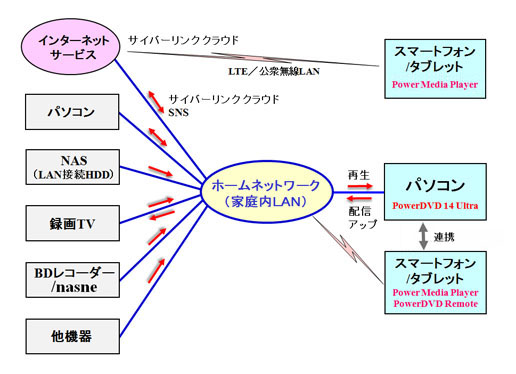
ホームネットワーク機器との連携については、上位エディションの「PowerDVD 15/14 Ultra」が下記のような全てのDLNA機能、
DMP(プレーヤー/ライアント機能)
DMS(サーバ機能)
DMC(コントロール機能)
DMR(レンダラー機能)
をサポートしており、更に、デジタル放送の著作権保護方式DTCP-IPにも対応しています。
これらの機能は「PowerDVD 13 Ultra」や「PowerDVD 12 Ultra」も備えていましたが、引き続き対応しています。
また、スマートフォンやタブレットなどのモバイル機器との連携を行えるのも大きな特徴の一つであり、 そのためのアプリとしてAndroid OSやiOSのモバイル機器で利用できる「Power Media Player」、「PowerDVD Remote」などが提供されています。
その他に、SNS(Social Network Service)との連携では、YouTube、Facebook、Flicker、Vimeoのコンテンツを視聴することができ、 パソコンの動画をこれらにアップする機能も備えています。 また、「PowerDVD 15/14 Ultra」では新たにクラウドサービス(サーバーリンク クラウド)が利用できるようになり、 動画/画像等のアップロード/ダウンロード/ストリーム再生などができます。
以下では、「PowerDVD 15/14 Ultra」の使い方として、
- PowerDVD 15/14 UltraのDLNA/DTCP-IP機能
- スマートフォン/タブレットとの連携
- クラウドサービスとの連携
- SNSとの連携
- メディアプレーヤー機能の特徴
などの概要について紹介します。
なお、以下の使用例では、サイバーリンク社から提供を受けたPowerDVD 14 Ultraのダウンロード版を使用しています。
<最新製品>
PowerDVDの最新版「PowerDVD 22 Ultra」が2022年5月に発売されました。
詳細は、「PowerDVD 22 Ultraの使い方」
のページをご覧ください。
<関連ページ>
「PowerDVD 12/13」の使い方については、
『PowerDVD 12、PowerDVD 13の使い方(1)-DLNAとDTCP-IPで機器連携-』
「PowerDVD 12/13」とスマートフォンとの連携に関しては、
『PowerDVD 12、PowerDVD 13の使い方(2)-スマートフォンとの連携-』
のページをご覧ください。
<関連情報>
PowerDVD 15/14 UltraもMiracastに対応
前バージョンのPowerDVD 13が2013年10月21日にアップデートされ、最新OSのWindows 8.1をサポートして、
高解像度ビデオやブルーレイ映画を特定の機器へワイヤレスでストリーミングすることができるMiracastに対応するようになりました。
このMiracastにはPowerDVD 15/14 Ultraも対応しています。
PowerDVD 15/14 UltraのDLNA/DTCP-IP機能
DLNA/DTCP-IP機能は、前バージョンのPowerDVD 13 UltraやPowerDVD 12 Ultraに引き続いて、PowerDVD 15/14 Ultraでも利用することができます。
以下では、「PowerDVD 14 Ultra」を用いた時の事例を紹介しています。
(1)DLNA対応機器の動画/画像/音楽をPowerDVD 14 Ultraで再生
<クライアント機能>
PowerDVD 14 Ultraの画面例を以下の図2に示しましたが、左側のメニュー項目の『ホームメディア(DLNA)』をクリックすると、
PowerDVD 14 Ultraが認識しているDLNA対応のサーバ機器/ソフトが一覧表示されるので、
各々を選べば各機器内のコンテンツをホームネットワークを経由して再生することができます。
図2の画面例では、
- ホームネットワークに接続されているパソコンの各種サーバソフト
- NAS(LAN接続HDD)
- 録画機能のあるケーブルテレビ用セットトップボックス(ケーブルテレビと表示)
- ネットワークHDDレコーダー「nasne」
- スマートフォンにインストールされているDLNA/DTCP-IP対応アプリTwonky Beam
などがリストアップされています。
これらの中から、例えばNAS(LANDISK)を選択すると、NASに保存されているコンテンツが収納されているフォルダが図2の画面右側のように表示できます。
図2 NAS(LANDISK)内のフォルダ一覧
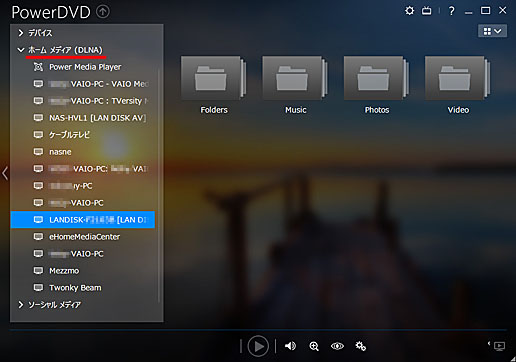
(2)デジタル放送番組をPowerDVD 14 Ultraで再生
<DTCP-IP対応クライアント機能>
PowerDVD 14 Ultraの左側メニューに表示されるサーバ機器の中から、デジタル放送番組が録画されている機器を選びます。
図2に示した画面例では、「ケーブルテレビ」と表示されているケーブルテレビ用セットトップボックスに地デジ、
BS放送、ケーブルテレビ放送などが録画されており、また、NAS(NAS-HVL1)
にはデジタルTVで録画した番組やセットトップボックスで録画した番組がダビングされて保存してありますが、
これらを再生することができます。
また、以下の図3では、ネットワークHDDレコーダーnasneを選んだ場合の各フォルダが画面右側に表示されています。 録画番組の再生だけでなく、「ライブチューナ」フォルダを選ぶと受信している放送をホームネットワークを経由してPowerDVD 14 Ultraでストリーム再生することもできます。
図3 nasne内のフォルダ一覧
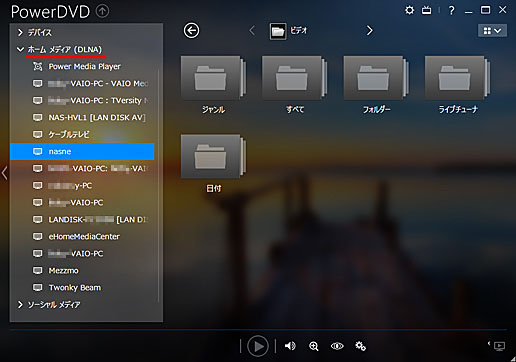
(3)DLNA対応機器でパソコンの動画/画像/音楽を再生
<サーバ機能>
『メディアライブラリー』で登録しておいたパソコン内の動画/画像(写真)/音楽は、以下の図4のように、
動画、画像、音楽のいずれかを選ぶと一覧表示できます。
この画面例では動画を選んであるので、動画が保存されているフォルダや動画コンテンツのサムネイルが表示されていますが、
これらの動画をホームネットワークに接続されている他のDLNA対応クライアント機器に配信することができます。
パソコン、デジタルTV、ネットワークメディアプレーヤー、 ゲーム機など各種のクライアント機器がDLNAに対応していればパソコン内のコンテンツを認識できますが、 再生できるファイル形式はクライアント機器の特性に依存しています。
図4 メディアライブラリーのコンテンツをDLNA対応機器に配信(サーバ機能)
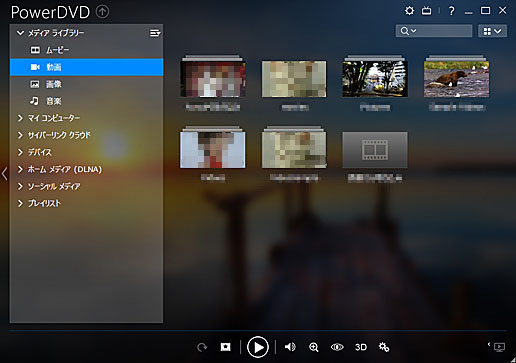
(4)サーバ機器の放送番組/動画/画像/音楽をDLNA対応機器で再生させる
<コントロール機能>
PowerDVD 14 UltraのDLNAコントロール機能を利用すると、パソコン内のコンテンツや他のDLNA対応サーバ機器のコンテンツを、
PowerDVD 14 Ultraの画面で操作を行なって、ホームネットワークに接続されたクライアント機器で再生させることができます。
コントロール機能を利用する場合は、再生を行うクライアント機器がDLNAのレンダラー機能(DMR)を備えている必要があります。 PowerDVD 14 Ultraもレンダラー機能を持っていますが、最近のデジタルTVの多くがレンダラー機能を備えています。
また、サーバ機器とレンダラー機器がそれぞれDTCP-IPに対応していれば、PowerDVD 14 Ultraで操作を行って、 サーバ機器(例えば、BD・DVDレコーダー、録画テレビ、NASなど)に保存されているデジタル放送番組をレンダラー機器(例えば、 デジタルTV、パソコンなど)で再生させることもできます。
以下の図5には、NASにダビングしてある録画番組を他の機器で再生させる場合の例を示してあります。 録画番組を右クリックすると再生先の機器が表示されるので、機器を選べば再生が開始されます。
図5 NASにダビングしてある録画番組を他のパソコンで再生させる
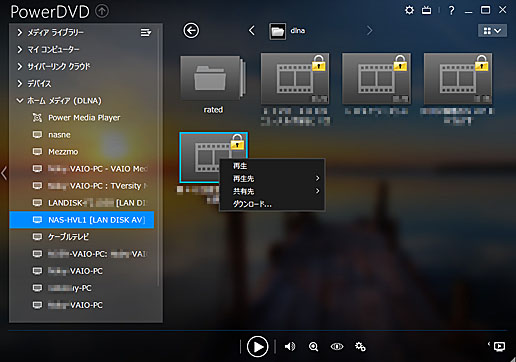
PowerDVD 15/14 Ultraとスマートフォン/タブレットの連携
スマートフォンやタブレットなどのモバイル機器とPowerDVD 15/14 Ultraを連携させるアプリとして、 Android OS、iOS、Windows 8.1/8向けに以下のアプリが無料で提供されています。 PowerDVD 15/14 Ultraから発行されるコードを入力すると利用できるようになり、アプリを利用できるモバイル機器の数には特に制限はありません。
Power Media Player
 PowerDVD 15/14 Ultraをインストールしてあるパソコンの動画/画像/音楽を再生したり、モバイル機器内のコンテンツを再生することができます。
PowerDVD 15/14 Ultraをインストールしてあるパソコンの動画/画像/音楽を再生したり、モバイル機器内のコンテンツを再生することができます。
また、LTEや公衆無線LANなどを利用してサイバーリンククラウドに接続すれば、クラウドのコンテンツの再生/ダウンロードやアップロードが行えます。
PowerDVD Remote
 「PowerDVD 15/14 Ultra」をインストールしてあるパソコンをリモートコントロールすることができます。
BD/DVDの再生指示や、表示されるタッチパッドを用いたマウス操作が行えます。
「PowerDVD 15/14 Ultra」をインストールしてあるパソコンをリモートコントロールすることができます。
BD/DVDの再生指示や、表示されるタッチパッドを用いたマウス操作が行えます。
アプリの使い方の具体例は、
『PowerDVD 12、PowerDVD 13の使い方(2)-スマートフォンとの連携-』
のページを参照してください。なお、Power Media Playerは旧バージョンではPowerDVD Mobileという名称です。
|
図6 Power Media Player画面 
|
|
図7 PowerDVD Remoteの画面 
|
PowerDVD 15/14 Ultraを用いてクラウドサービスを利用
PowerDVD 15/14 Ultraでは、以下の図8のように、サイバーリンク社が提供しているクラウドサービス『サイバーリンク クラウド』を利用することができ、
動画や画像(写真)などのメディアファイルをクラウドにアップしたり、再生やダウンロードすることができます。
また、このクラウドサービスはモバイルアプリのPower Media Playerでも利用できるので、外出先などでスマートフォンで簡単にアクセスできます。
なお、このサービスは1年間無料で利用できます。
図8 サイバーリンク クラウドの利用
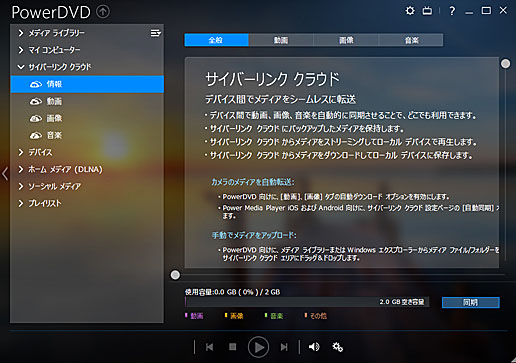
PowerDVD 15/14 Ultraを用いてSNSと連携
Facebook、Flicker、YouTube、Vimeoなどのソーシャルメディアサービスの動画や画像(写真)をPowerDVD 15/14 Ultraで再生することができます。
また、これらのサービスにコンテンツをアップロードすることも可能です。
再生する際には、TrueTheater機能を利用してコンテンツを高画質化したり、3D変換することもできます。
特に、YouTubeについては、以下の図9のように「ピン留め」機能を利用すると動画コンテンツのダウンロード保存ができるので、 後からオフラインで好きな時に再生することができます。 このオフライン再生時には、スロー再生や早送りなどが可能です。
図9 YouTube動画の再生、ピン留め機能
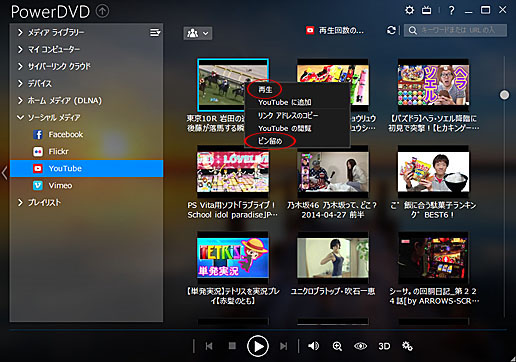
メディアプレーヤーとしてのPowerDVD 15/14 Ultraの特徴
PowerDVD 15/14 Ultraは多機能なメディアプレーヤーとして、多くの特徴を備えています。 その例の一部を以下に紹介します。
TrueTheater機能による高画質化
動画を拡大再生してもくっきりと見やすくする補正機能や、フレームを補完して滑らかな映像に補正する機能など各種の機能を備えています。
その設定画面の例を図10に示してあります。
カレンダー表示
メディアライブラリーに登録してあるパソコン内の動画、画像(写真)を年月日で整理・分類して、以下の図11のようにカレンダー表示することができます。
画面内に表示するカレンダーのサイズは拡大することも可能です。
図10 TrueTheater機能による高画質化
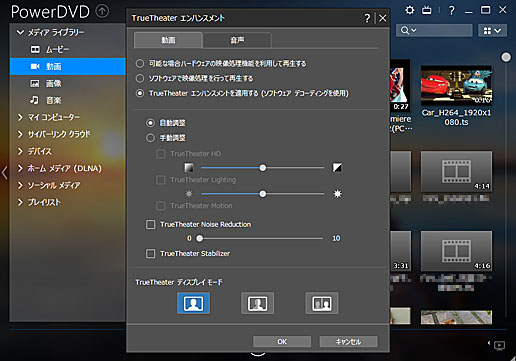
図11 動画や画像ファイルのカレンダービュー